Androidを初期化する前に必ずバックアップ!
Androidの携帯を使いながら、ストレージが足りなくて、携帯の反応も遅くなります。そのときはAndroidを初期化するのはいい方法かもしれません。しかし、Androidを初期化する前に必ずバックアップしてください。バックアップする方法は分からない方はこの文章をご参考ください。
Androidのバックアップと初期化について。
今まで普通にアプリの更新が出来てたんですが、昨日から急に出来なくなりました。エラーコード495が出ます。Galaxyを更新して問題を直したいですが、その前にデータバクアップの方法を教えてください。
Androidスマホの動きが重くなって、スマホを初期化することで不要なデータ削除することでスマホの動作をサクサクにする可能性があります。或いは、Androidスマホを下取りしたりする際、個人情報を漏れないよう、端末上のデータを完全に削除しなければなりません。Androidに保存した電話帳やメッセージ、写真等のデータが今後利用できるよう、初期化をする前にAndroidスマホをバックアップしておいたほうがお薦めです。

Android 初期化 バックアップ
それではAndroidを初期化する前にバックアップする方法を紹介しましょう。
1.JSバックアップでAndroidをバックアップ
JSバックアップはAndroid用の定番バックアップアプリとして、Android内の連絡先、メッセージ、通話履歴、写真、動画等のデータをバックアップできるほか、スマホにインストールしたアプリのバックアップも対応できます。バックアップ先としてGoogleアカウントの他、SDへのバックアップも可能です。SDカードを初期化しない方はAndroid本体内のデータをSDカードに保存してから初期化してもいいです。
GoogleストアからJSバックアップをダウンロードし、実行した後、をタップして、バックアップ機能を選択してください。そしてバックアップ先でGoogleやSDカードを選択します。バックアップするデータでデータの種類を選択した後、をタップします。
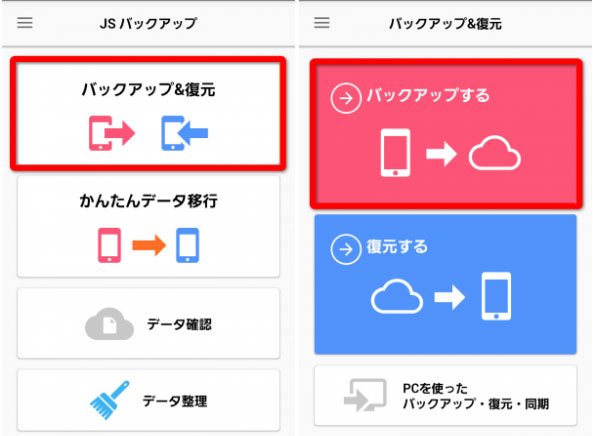
JSバックアップアプリ
2.初期化前にAndroidデータをPCにバックアップ
GoogleクラウドやSDカードの空き容量が足りない際、パソコンにバックアップするのが安全で便利です。そこで、皆さんにワンクリックでAndroidをバックアップできるAndroid バックアップ & データ復元を推薦いたしましょう。このバックアップソフトはワンクリックでAndroidをバックアップする他、データの種類を選択して選択的にバックアップすることが可能です。それに、パソコンにバックアップしたAndroidデータを端末に復元することも簡単に実現できます。パソコン初心者に最適なAndroid バックアップソフトと言えましょう。
ステップ 1Androidバックアップ機能を選択
上記のダウンロードボタンをクリックしてAndroidバックアップソフトをダウンロードしてください。ダウンロードが終った後、ソフトを実行してインタフェースで機能をクリックしてください。
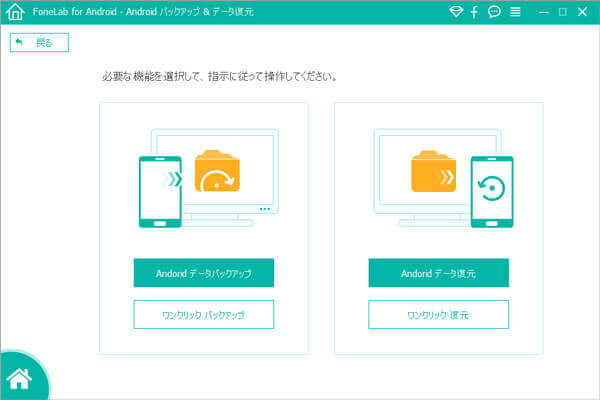
Android バックアップ機能を選択
ステップ 2バックアップするカテゴリを選択
Android上の全てのデータをパソコンにバックアップする場合、「ワンクリックバックアップ」をクリックしてください。写真、メッセージ等選択的にバックアップするなら、をクリックしてください。そしてバックアップするファイルの種類を選択してください。
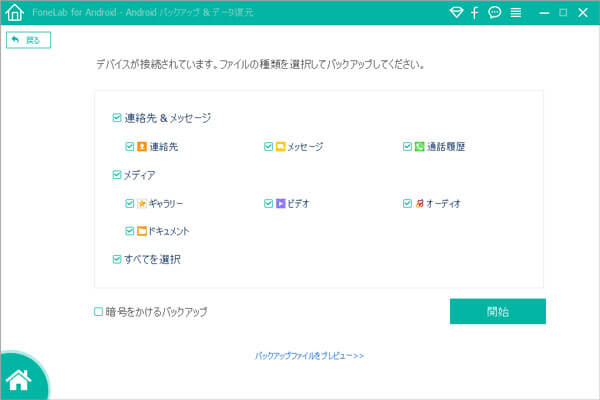
カテゴリを選択
ステップ 3スマホをPCにバックアップ
「次へ」をクリックすれば、スマホのバックアップが始まります。バックアップが終った後、バックアップされたデータはリストに表示され、バックアップの中身をチェックしたりすることが可能です。
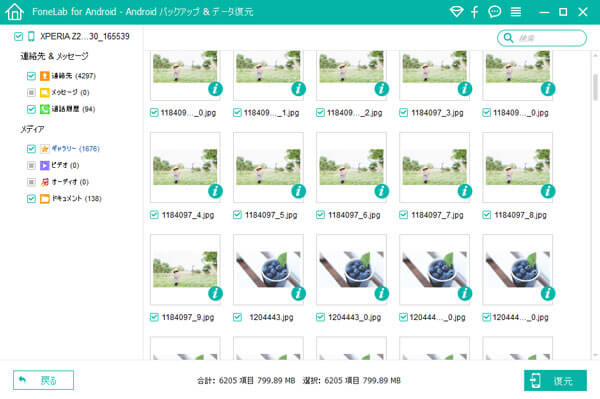
Android写真をプレビュー
注:以上2つの方法でLINEトークの履歴をバックアップできませんので、事前にLINEの設定でLINEのトーク履歴のバックアップを取る必要があることにご注意ください。
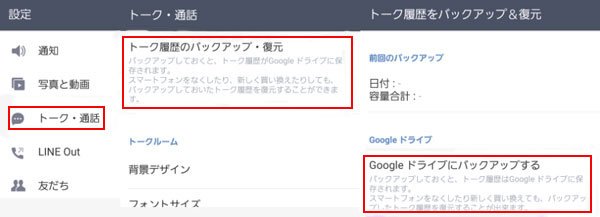
LINEトーク履歴をバックアップ
以上はAndroidを初期化する前にやるべくバックアップ作業でした。データのバックアップが終った後、本格的にAndroidを初期化することができます。他人に売ったり、すてたりする場合、綺麗にAndroid上の個人情報を記録するデータを消去しなければなりません。
